วิธีปิดการจัดทำดัชนีการค้นหาของ Windows เมื่อเนื้อที่ดิสก์เหลือน้อย
เนื่องจากWindows Search Indexต้องการพื้นที่เก็บข้อมูลในคอมพิวเตอร์ของคุณเพื่อเก็บดัชนี คุณจึงสามารถหยุดWindows Search Indexingได้เมื่อคุณมีพื้นที่เก็บข้อมูลเหลือน้อย สามารถเลือกขีดจำกัดการจัดเก็บข้อมูลแบบกำหนดเองได้ตั้งแต่ 0 ถึง 2147483647 MB โดยใช้Local Group Policy Editor(Local Group Policy Editor)และRegistry Editor
ตัวสร้าง ดัชนีการค้นหาของ Windows(Windows Search Indexer)ทำงานในพื้นหลังอย่างต่อเนื่องเพื่อให้สร้างดัชนีไฟล์และโฟลเดอร์ใหม่จากเส้นทางหรือตำแหน่งที่กล่าวถึง ยิ่งสร้างดัชนีไฟล์มากเท่าไหร่ก็ยิ่งมีขนาดใหญ่ขึ้นเท่านั้น หากคุณมีพื้นที่ฮาร์ดไดรฟ์เหลือน้อยและต้องการเก็บไฟล์สำคัญอื่นๆ นอกเหนือจากSearch Indexคุณสามารถหยุดมันได้ด้วยตนเอง ดังที่กล่าวไว้ก่อนหน้านี้ คุณสามารถปิดการจัดทำดัชนีการค้นหาเมื่อฮาร์ดไดรฟ์ของคุณมีที่เก็บข้อมูลฟรีถึงจำนวนหนึ่ง
ปิด(Turn) การจัด ทำดัชนีการค้นหาของ Windows(Windows Search Indexing)เมื่อเนื้อที่ดิสก์(Disk Space)เหลือน้อย
หากต้องการหยุดWindows Search Indexingเมื่อพื้นที่เก็บข้อมูลเหลือน้อยโดยใช้Group Policyให้ทำตามขั้นตอนเหล่านี้:
- กด Win+R เพื่อเปิดพรอมต์เรียกใช้
- พิมพ์(Type) gpedit.msc แล้วกดปุ่มEnter
- ไปที่ค้นหา(Search)ใน การ กำหนดค่าคอมพิวเตอร์(Computer Configuration)
- ดับเบิลคลิก(Double-click)ที่Stop indexing ในกรณีที่มีการตั้งค่าพื้นที่ฮาร์ดไดรฟ์ที่จำกัด
- เลือกตัวเลือกที่เปิดใช้งาน
- ป้อนค่าระหว่าง 0 ถึง 2147483647
- คลิกปุ่มตกลง
หากคุณต้องการทราบข้อมูลเพิ่มเติมเกี่ยวกับขั้นตอนเหล่านี้ โปรดอ่านต่อไป
ขั้น แรกคุณต้องเปิดLocal Group Policy Editor ในการนั้นให้กด Win+Rพิมพ์gpedit.mscและกด ปุ่มEnter
ถัดไป นำทางไปยังเส้นทางต่อไปนี้:
Computer Configuration > Administrative Templates > Windows Components > Search
ที่ด้านขวาของคุณ ให้ดับเบิลคลิกที่ Stop indexing ในกรณีที่มีการตั้งค่าพื้นที่ฮาร์ดไดรฟ์ที่จำกัด(Stop indexing in the event of limited hard drive space) และเลือก ตัวเลือกEnabled
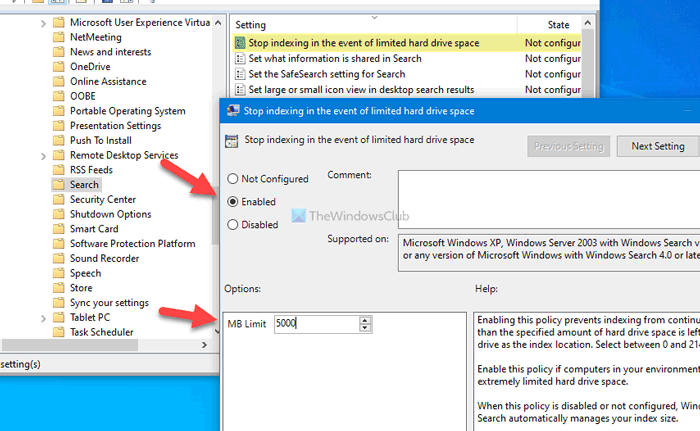
ตอนนี้คุณสามารถป้อนพื้นที่จัดเก็บฮาร์ดไดรฟ์ที่คุณต้องการเหลือโดยเลือกค่าระหว่าง0 ถึง 2147483647(0 to 2147483647) MB
ในที่สุด คลิกที่ ปุ่ม OK เพื่อบันทึกการเปลี่ยนแปลง
สมมติว่าคุณต้องการเปลี่ยนค่าพื้นที่เก็บข้อมูลฟรี เพื่อที่คุณจะต้องเปิดการ ทำดัชนีหยุดในกรณีที่การตั้งค่าพื้นที่ฮาร์ดไดรฟ์จำกัด(Stop indexing in the event of limited hard drive space) และเปลี่ยนค่าตามความต้องการของคุณดังที่คุณทำก่อนหน้านี้
ในกรณีที่คุณต้องการยกเลิกการเปลี่ยนแปลงนี้ คุณต้องเปิดการตั้งค่าเดิมและเลือกตัวเลือก ไม่ได้กำหนดค่า( Not Configured) หรือ ปิดใช้งาน (Disable )ก่อนที่จะคลิก ปุ่มตกลง (OK )
อ่าน(Read) : วิธีป้องกันผู้ใช้จากการจัดทำดัชนีเส้นทางเฉพาะในดัชนีการ(prevent users from indexing Specific Paths in Search Index)ค้นหา
วิธีหยุดWindows Search Indexingเมื่อเนื้อที่ดิสก์เหลือน้อย
หากต้องการหยุดWindows Search Indexingเมื่อพื้นที่เก็บข้อมูลเหลือน้อยโดยใช้Registryให้ทำตามขั้นตอนเหล่านี้:
- Press Win+R >พิมพ์ regedit > กด ปุ่ม> Press Enter
- คลิกที่ตัวเลือกใช่
- ไปที่WindowsในHKEY_LOCAL_MACHINE
- คลิกขวาที่ Windows > ใหม่ > คีย์
- ป้อน Windows Search เป็นชื่อ
- คลิกขวา(Right-click)ที่Windows Search > New > DWORD (32-bit ) Value
- ตั้งชื่อเป็นPreventIndexingLowDiskSpaceMB
- ดับเบิลคลิกเพื่อตั้งค่า(Value)ข้อมูลค่าตั้งแต่ 0 ถึง 2147483647
- คลิกปุ่มตกลง
- รีสตาร์ทเครื่องคอมพิวเตอร์ของคุณ
ขอแนะนำอย่างยิ่งให้สร้างจุดคืนค่าระบบ หรือ สำรองไฟล์ Registry ทั้งหมด(backup all Registry files) ก่อนดำเนินการตามขั้นตอน
ในการเริ่มต้น ให้กด Win+Rพิมพ์regeditกด ปุ่ม Enter แล้วคลิก ตัวเลือก ใช่ (Yes )เพื่อ เปิด Registry Editor บนคอมพิวเตอร์ของคุณ
ถัดไป นำทางไปยังเส้นทางต่อไปนี้:
HKEY_LOCAL_MACHINE\SOFTWARE\Policies\Microsoft\Windows
คลิกขวาที่ คีย์ Windows เลือก New > Key และ ตั้ง ชื่อเป็น Windows Search จากนั้น คลิกขวาที่ คีย์ Windows Search เลือก New > DWORD (32-bit) Value และ ตั้งชื่อเป็น PreventIndexingLowDiskSpaceMB
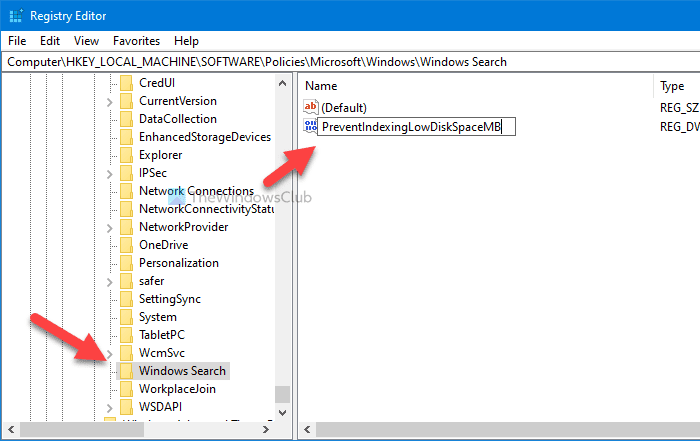
ตอนนี้ ดับเบิลคลิกที่ค่า REG_DWORD(REG_DWORD) นี้ เพื่อตั้งค่า(Value)ข้อมูล ค่า คุณสามารถป้อนค่าตั้งแต่0 ถึง 2147483647(0 to 2147483647) MB ตามความต้องการของคุณ
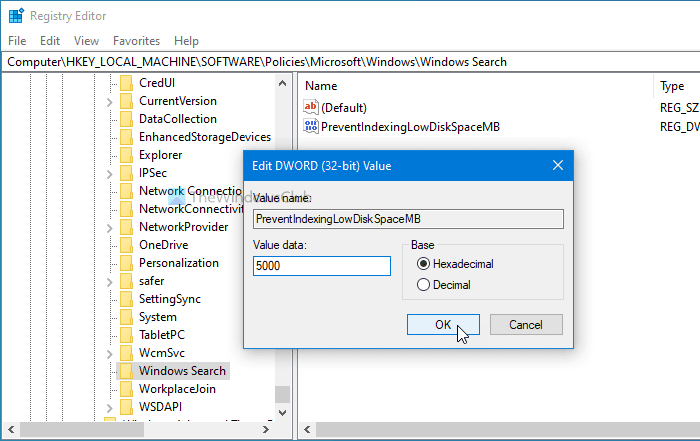
ในที่สุด คลิกที่ ปุ่ม OK เพื่อบันทึกการเปลี่ยนแปลง สำหรับข้อมูลของคุณ คุณสามารถเปลี่ยนข้อมูล ค่า(Value)นี้ได้ทุกเมื่อที่คุณต้องการ
ในที่สุด รีสตาร์ทคอมพิวเตอร์เพื่อรับการเปลี่ยนแปลง
หากคุณต้องการปิดใช้งานการตั้งค่านี้และอนุญาตให้Windows Search Indexingทำงานตลอดเวลาโดยไม่คำนึงถึงพื้นที่จัดเก็บฟรี คุณสามารถไปที่เส้นทางเดียวกันและลบค่าPreventIndexingLowDiskSpaceMB REG_DWORD
หวังว่าบทช่วยสอนนี้จะช่วยคุณได้
อ่าน(Read) : วิธีหยุดคอมพิวเตอร์ไคลเอนต์จากการสอบถามดัชนีคอมพิวเตอร์โฮสต์จากระยะ(stop Client Computers from querying Host Computer Index remotely)ไกล
Related posts
Windows Search Indexing การรีสตาร์ทจากศูนย์หลังจากรีบูต
Make Disk Cleanup Tool ลบไฟล์ชั่วคราวทั้งหมดใน Windows10
วิธีการลบโวลุ่ม Shadow Copies ใน Windows 10
Remove การติดตั้ง Windows ก่อนหน้านี้หลังจากการอัพเกรด Windows 10
Remove โปรแกรม Windows ที่ไม่พึงประสงค์แอพโฟลเดอร์คุณสมบัติ
Windows Search ไม่ทำงาน Search ไม่สามารถเริ่มต้นใน Windows 10
15 วิธีในการเพิ่มพื้นที่ว่างในดิสก์ใน Windows 10
รับสถิติ disk usage ของคุณด้วยฟรี Filelight app สำหรับ Windows 10
ลบ Delivery Optimization Files and reclaim สูญเสียพื้นที่ดิสก์
Windows.edb file ใน Windows 10 คืออะไร
Xinorbis เป็นฟรี Hard Disk, Folder and Storage Analyzer สำหรับ Windows 10
ฮาร์ดไดรฟ์เต็มหรือไม่ วิธีการค้นหาไฟล์ที่ใหญ่ที่สุดใน Windows 10
Add Search บน Google Images ใช้ Context Menu ใน Windows 11/10
Fix Steam Stuck บน Allocating Disk Space บน Windows
ล้าง windows 10 Search History และลบ Recent Activities
วิธีใช้รุ่นบรรทัดคำสั่งของ Advanced Disk Cleanup Utility
วิธีรีเซ็ตการตั้งค่า Windows Search เป็นค่าเริ่มต้นใน Windows 10
วิธีแก้ไขคำเตือนพื้นที่ดิสก์เหลือน้อยใน Windows
วิธีการเปิดใช้งาน Legacy Search Box ใน File Explorer ของ Windows 10
Search Indexing Search Indexing คืออะไรและส่งผลกระทบต่อการค้นหาใน Windows 10 อย่างไร
